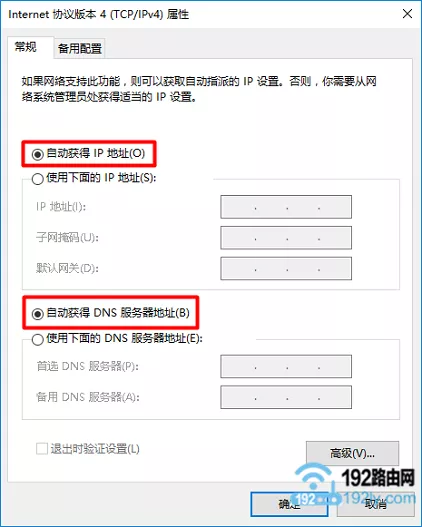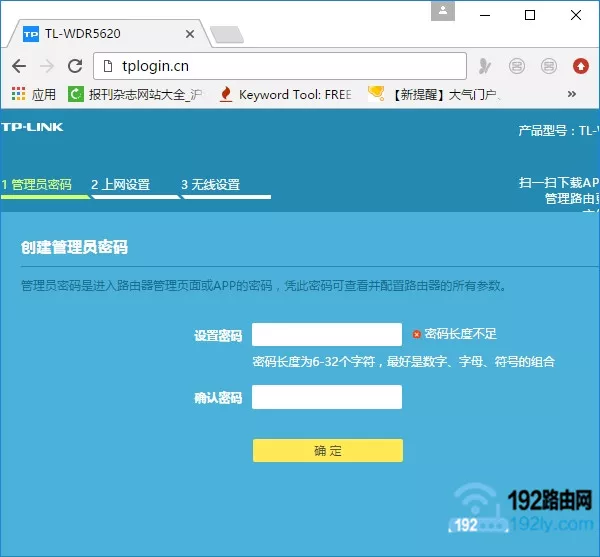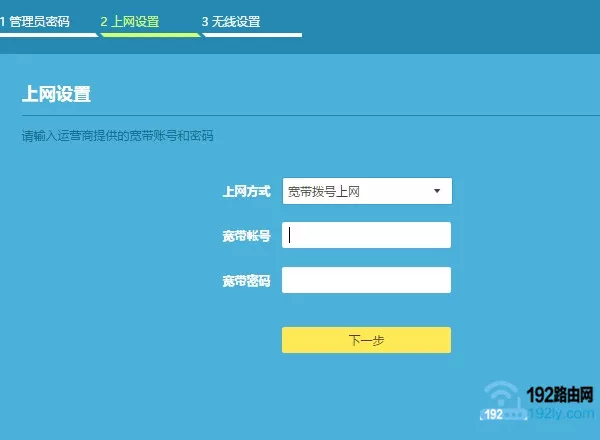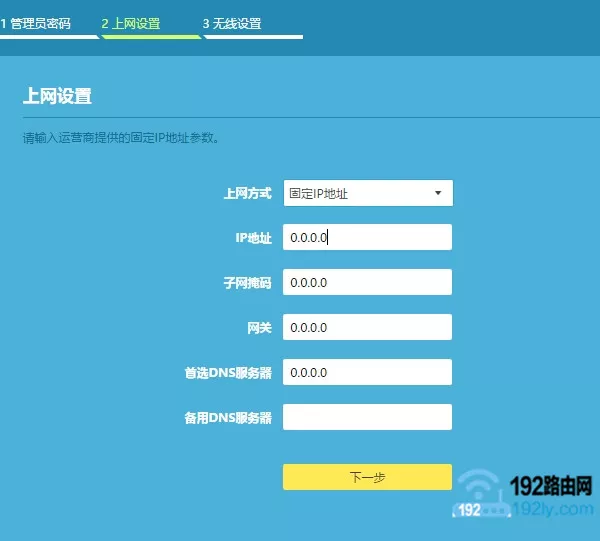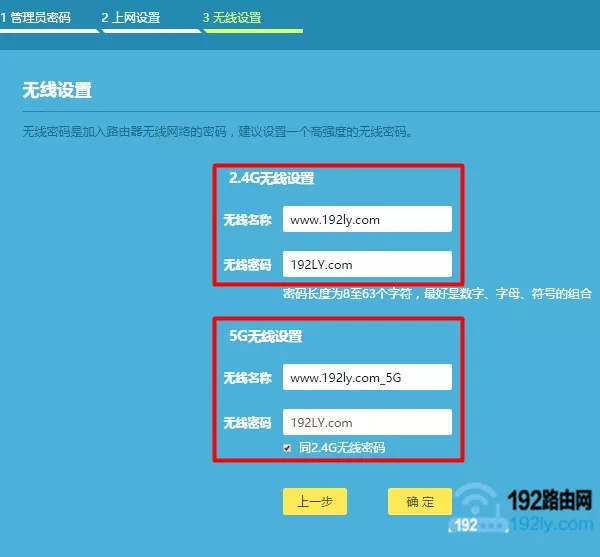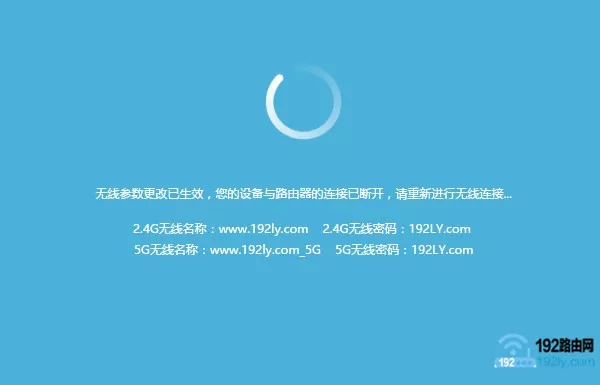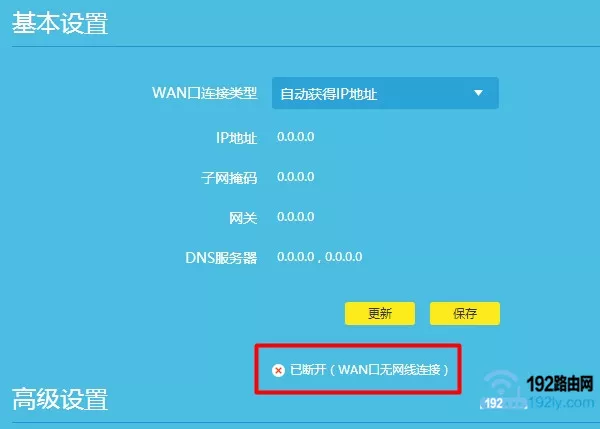问:路由器重置后无法上线怎么办?
在家重置路由器,但重置后路由器无法上网。我现在该怎么办?
答:重置路由器会清除路由器中互联网接入参数的配置;所以重置路由器后,路由器无法访问互联网。
此时的解决方法也很简单。重置路由器以访问互联网。设置成功后,路由器可以正常上网。接下来,洪哥将详细介绍路由器复位后重置互联网的操作步骤。
提示:
接下来洪哥只介绍重置路由器用电脑上网的操作步骤。如果家里没有电脑,可以重置路由器,用手机上网;有关设置手机路由器的详细步骤,请阅读以下文章:
如何为手机设置无线路由器?
第一步、正确连接路由器
1.猫/裸猫的网线插入路由器的广域网端口;
如果家里宽带不用猫,需要把宽带网线插到路由器的WAN口。
2.用于设置路由器的计算机通过网线连接到路由器局域网(1)的任何接口。
设置计算机路由器时,计算机不必能够访问互联网。只要您的路由器连接正确,计算机就可以打开其设置页面并设置互联网。
至于电脑为什么不能上网,也可以设置路由器。这个问题涉及到局域网通信技术,洪哥这里就不介绍了。感兴趣的可以搜索百度:局域网,咨询信息。
第二步、设置电脑IP地址
用于设置路由器的计算机,以及需要将路由器连接到互联网的其他计算机;洪都建议将其IP地址设置为:自动获取,如下图所示。
如果不知道如何设置,可以点击阅读以下文章:
计算机自动获取IP地址的设置方法
第三步,设置路由器上网
注意事项:
不同的无线路由器有不同的设置接口,但都是相似的;让我们用最新版本的TP-Link无线路由器来演示一下。其他品牌的无线路由器可以参考以下步骤进行设置。
1.检查设置网址。
(1)路由器的设置URL,通常也叫:管理页面地址、登录地址、登录IP地址等。
(2)不同的路由器可能有不同的设置网址;因此,您需要知道路由器的设置网址信息,然后才能登录路由器的设置页面。
(3)路由器的设置网址可以在这台路由器底部的贴纸上找到。
如下图所示,红格用来演示的路由器设置在tplogin.cn。
管理页面后面的信息,路由器IP,登录地址,管理地址等。在路由器底部的贴纸上是设置网址的。
2.打开设置页面。
在电脑中打开浏览器,输入:路由器设置URL,打开设置页面,按照页面上的说明进行操作。
洪哥演示用的路由器设置网站是:;所以在浏览器中输入:tplogin.cn->然后根据页面上的提示设置一个登录密码,如下图所示。
在电脑浏览器中输入:路由器设置网址后,设置页面无法打开。有关解决方案,请参考以下教程:
无法打开路由器设置页面的解决方案。
3.设置互联网参数。
目前,几乎所有的无线路由器都具有自动检测“互联网接入模式”的功能。我们只需要等待几秒钟,然后根据检查结果设置互联网接入参数。
(1)如果路由器检测到——>该“上网方式”为:宽带拨号上网->:请填写以下内容:“宽带账号”和“宽带密码”->;然后点击“下一步”。
“宽带账号”和“宽带密码”是运营商在办理宽带业务时提供给您的。如果忘记了,请拨打宽带客服电话查询。
(2)如果路由器检测到——>“上网方式”为:自动获取IP地址->:无需其他设置,只需点击“下一步”。
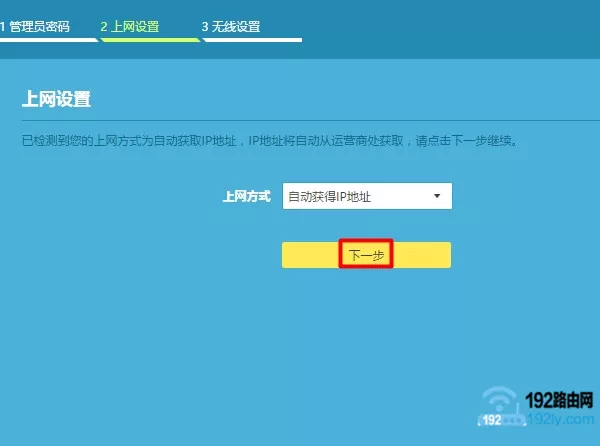 将路由器设置为接入互联网2(3)。如果路由器检测到互联网接入方式为:固定IP地址->您需要填写以下信息:IP地址、子网掩码、默认网关、首选DNS和备用DNS。
将路由器设置为接入互联网2(3)。如果路由器检测到互联网接入方式为:固定IP地址->您需要填写以下信息:IP地址、子网掩码、默认网关、首选DNS和备用DNS。
根据页面提示,为路由器设置无线名称和密码,如下图所示。
(1)最好不要用汉字设置“无线名”。因为,目前有一些无线设备如手机、笔记本电脑、平板电脑等。,不支持中文名字的无线信号。
(2)对于“无线密码”,红歌建议大家使用大写字母+小写字母+数字+符号的组合,无线密码长度应大于8位数字。这样最能保证无线网络的安全,wifi密码也不会被破解。
5.安装完成。
至此,路由器设置完成,页面中将给出刚刚设置的一些参数信息,如下图所示。
步骤4,检查设置是否成功
1。在浏览器中重新输入路由器设置URL,打开路由器的登录–>>:然后输入管理员密码(登录密码)登录路由器的设置页面。
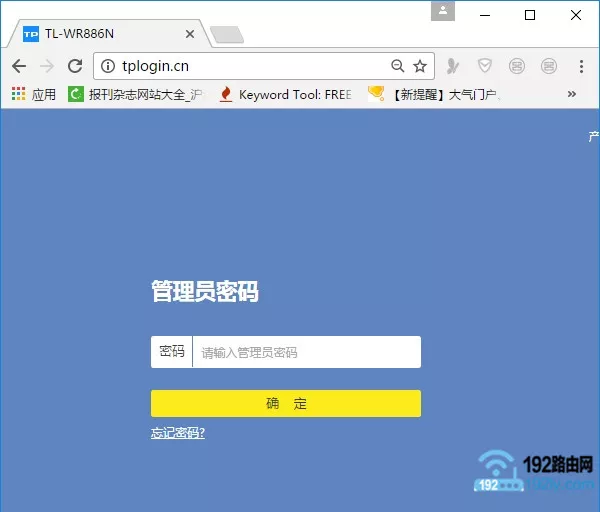 再次登录路由器设置页面2。在路由器设置页面,找到“互联网设置”或“广域网端口设置”选项,查看页面提示信息,确定路由器互联网设置是否成功。
再次登录路由器设置页面2。在路由器设置页面,找到“互联网设置”或“广域网端口设置”选项,查看页面提示信息,确定路由器互联网设置是否成功。
(1)如果页面显示:WAN口网络已连接、已连接、连接成功等提示,如下图所示。说明路由器已经设置成功,电脑和手机都可以连接到这台路由器正常上网。
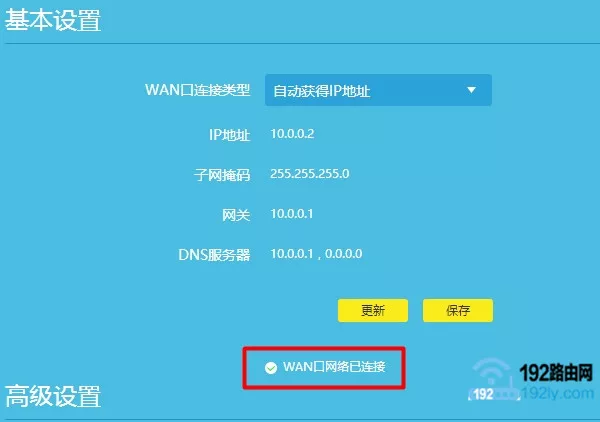 检查路由器设置是否成功(2)。如果页面显示:已断开、正在连接、已断开、未检查网线、服务器没有响应等。,如下图所示。表示路由器没有设置成功,现在没有接入互联网。这时,洪哥建议读下面这篇文章:
检查路由器设置是否成功(2)。如果页面显示:已断开、正在连接、已断开、未检查网线、服务器没有响应等。,如下图所示。表示路由器没有设置成功,现在没有接入互联网。这时,洪哥建议读下面这篇文章:
设置路由器后不连接互联网的解决方案
补充说明:
很多用户问我添加红格微信后忘记路由器管理员密码怎么办?记不住宽带账号和密码怎么办?Wifi密码忘记做什么等等。
所以,洪哥建议你把自己的宽带账号、宽带密码、路由器管理员密码、无线名称、无线密码等信息记录在一张纸条上,贴在路由器上。
 记录管理员密码、无线密码、宽带账号、密码等信息以上内容是路由器重置后无法上网时,重置路由器用电脑上网的方法和注意事项。有问题的朋友可以在文末评论区提交你的问题。
记录管理员密码、无线密码、宽带账号、密码等信息以上内容是路由器重置后无法上网时,重置路由器用电脑上网的方法和注意事项。有问题的朋友可以在文末评论区提交你的问题。
相关文章:
如何恢复无线路由器的出厂设置?
恢复出厂设置后如何用手机重置路由器?
小米路由器重置步骤
重置后如何设置路由器(重置,重置)?
恢复出厂设置后路由器没有wifi信号怎么办?
原创文章,作者:路由器问题,如若转载,请注明出处:https://www.224m.com/168510.html